5 прихованих хитрощів з дистанційним тачпадом зроблять вас експертом Apple TV
Новий пульт від Apple TV - це справа краси. Він має шість простих кнопок, його можна перезаряджати, і він має красиво просту сенсорну панель у верхній частині, щоб провести пальцем по меню, значки додатків та літери для введення паролів.
Але просте задоволення від використання тачпада дуже схоже на Apple. Існують приховані секрети поверхневого використання, з
Ось як отримати максимальну віддачу від віддаленої сенсорної панелі Apple TV.
Переставити піктограми програм

Фото: Роб Лефевр/Культ Мака
Щоб змінити розташування своїх програм на Apple TV, просто проведіть пальцем до будь -якої конкретної програми, а потім натисніть і утримуйте тачпад вниз, доки він не почне рухатися. Потім можна провести пальцем вгору, вниз, ліворуч або праворуч, щоб перемістити значок на інше місце у сітці значків Apple TV. Натисніть ще раз, щоб зміни змінилися назавжди і припинили рухатись.
Видалити програми
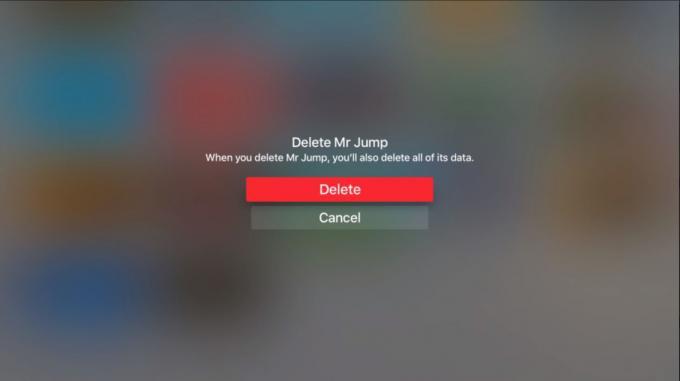
Фото: Роб Лефевр/Культ Мака
Щоб позбутися від програми після того, як ви її закінчили, просто проведіть пальцем, перейдіть до програми, а потім натисніть і утримуйте тачпад, як описано вище. Однак цього разу натисніть кнопку «Відтворити» на пульті дистанційного керування Apple TV, щоб видалити додаток. Ви отримаєте екран підтвердження; натисніть Видалити, щоб видалити додаток, або Скасувати, щоб пропустити все це.
Проведіть швидше

Фото: Роб Лефевр/Культ Мака
Вводите пароль і потрібно дійти до кінця алфавіту? Просто трохи посильніше проведіть пальцем по дистанційній сенсорній панелі Apple TV, і «курсор» пролетить по екрану в будь -якому напрямку. Те саме стосується значків додатків. Прискорене прокручування означає, що якщо ви проведіть швидше, ви отримаєте набагато швидший рух. Повільніше вибирайте одну літеру (або піктограму програми) за раз. До цього потрібно трохи звикнути, але він працює досить добре.
Пробіл і альтернативні символи

Фото: Роб Лефевр/Культ Мака
Одна проблема, яка виникала у мене при введенні тексту, - це виправлення помилок. Проведіть пальцем до крайнього правого краю, щоб натиснути клавішу видалення, щонайменше дратує, особливо якщо у вашому паролі є хитрі символи. Якщо під час введення "навести" на букву, просто натисніть і утримуйте тачпад вниз, і ви отримаєте все альтернативні символи для цієї літери чи цифри, а також ви отримаєте клавішу Backspace тут, щоб виправити її помилка.
Музичні варіанти
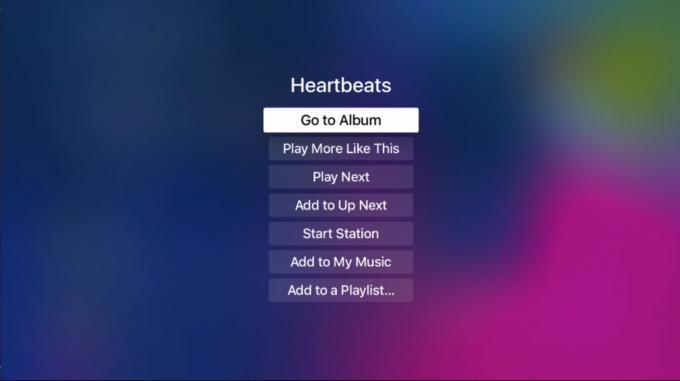
Фото: Роб Лефевр/Культ Мака
Коли ви відтворюєте пісню на своєму Apple TV, ви можете додати її до своєї музики або додати до списку відтворення. Ви можете легко це зробити за допомогою віддаленої сенсорної панелі. Просто натисніть і утримуйте назву пісні, і ви отримаєте контекстне меню, яке пропонує вам все ви можете зробити з цією піснею, наприклад додати до списку відтворення, перейти до альбому пісні або запустити станцію на основі цього пісня. Натисніть кнопку Меню, щоб повернутися до списку пісень, якщо ви не хочете вибирати будь -який із варіантів.

